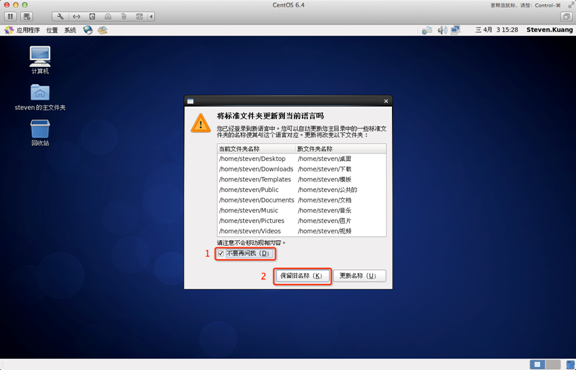instalação do Linux
Neste capítulo, vamos introduzir a instalação do Linux.
Neste exemplo, a secção centos6.4.
centos6.4 Download:
- Netease Mirror: http://mirrors.163.com/centos/6/isos/
- Sohu Mirror: http://mirrors.sohu.com/centos/6/isos/
NOTA: Recomenda-se a instalação de sistemas Linux de 64 bits.
Em seguida, você precisa baixar os sistemas Linux gravar um CD ou disco de U.
NOTA: Você também pode instalar VMware máquina virtual para instalar o Linux em um sistema Window.
etapas de instalação do Linux
1. Em primeiro lugar, U disco ou CD-ROM, ou fazer o download de arquivos Linux ISO para instalar.
Interface Descrição:
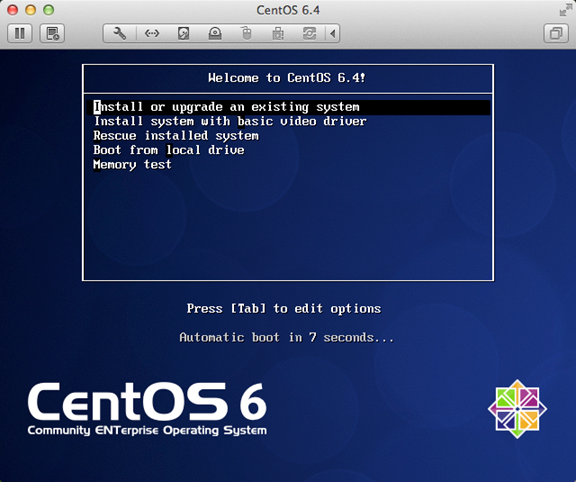
Instalar ou atualizar um sistema existente para instalar ou atualizar um sistema existente
sistema com controlador de vídeo instalação básica durante a instalação usando o driver de gráficos básica
sistema instalado de resgate em modo de reparação do sistema
Boot from unidade local para sair da instalação do disco rígido
teste de memória teste de memória
NOTA: Selecione Lenovo E49 montar o primeiro item aparece quando você instala a exceção de visualização do ecrã problemas, depois de o interruptor quando a segunda instalação não é problema
2, a mídia direta "pular" sobre ele
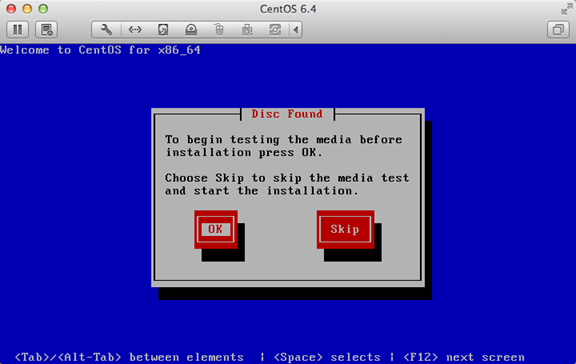
3, a tela de inicialização aparecer, clique em "next"
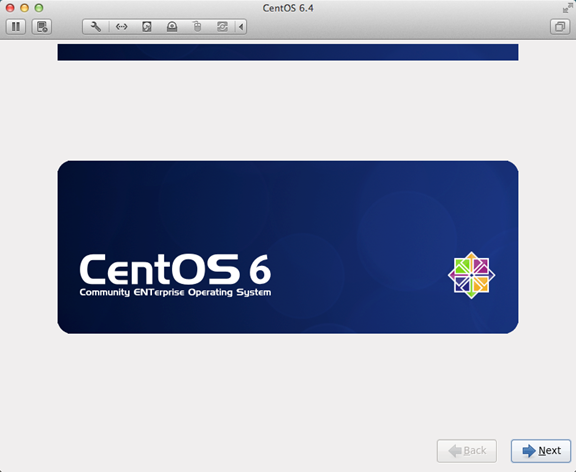
4, selecione "Inglês (Inglês)" Caso contrário, haverá algum problema do lixo
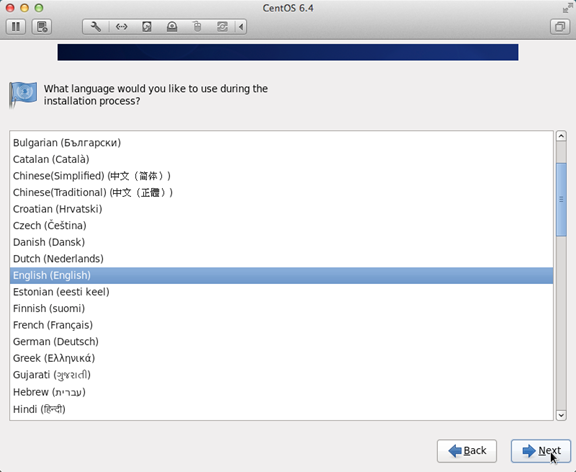
5, o layout do teclado selecione "USENGLISH"
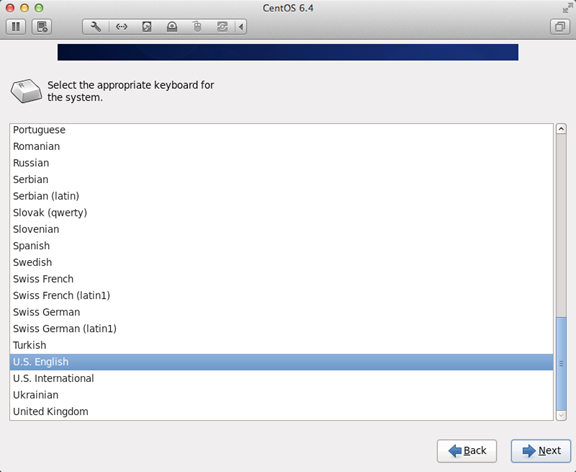
6, selecione "Basic armazenamento Devies" clique em "Next"
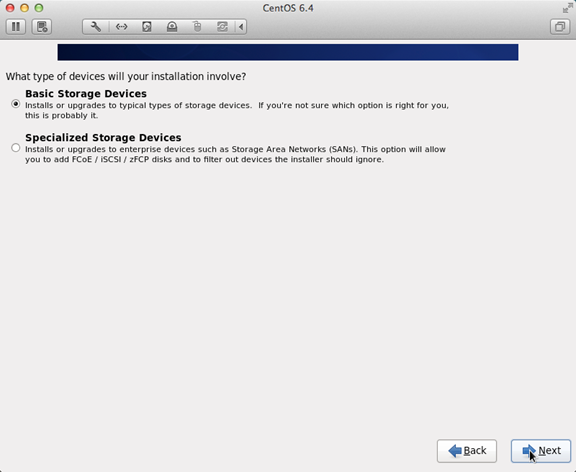
7, perguntando se a ignorar todos os dados, instalar um novo sistema de computador para selecionar "Sim, descartar os dados"
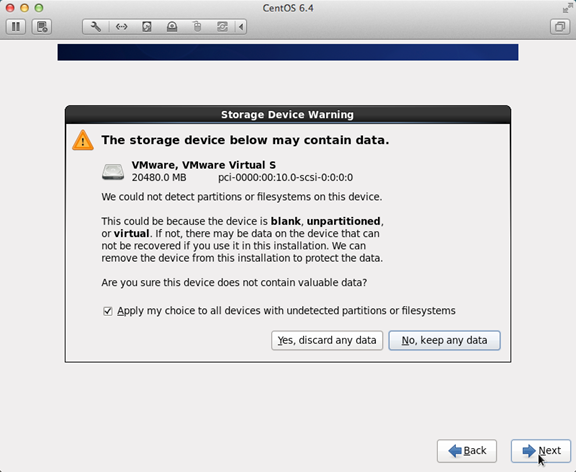
8, Hostname Format Fill "Inglês nome. Sobrenome"
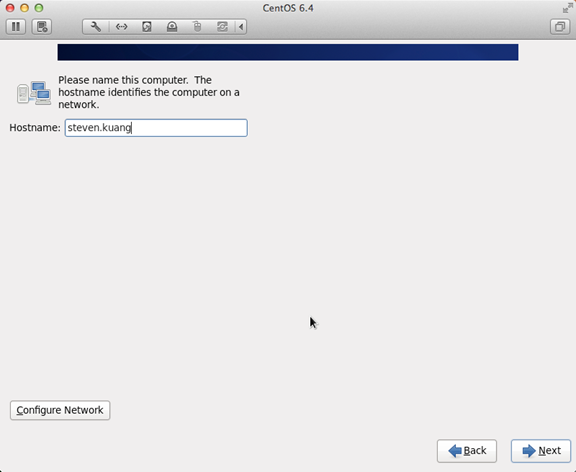
9, a rede criada a ordem de instalação mostrada clique sobre ele
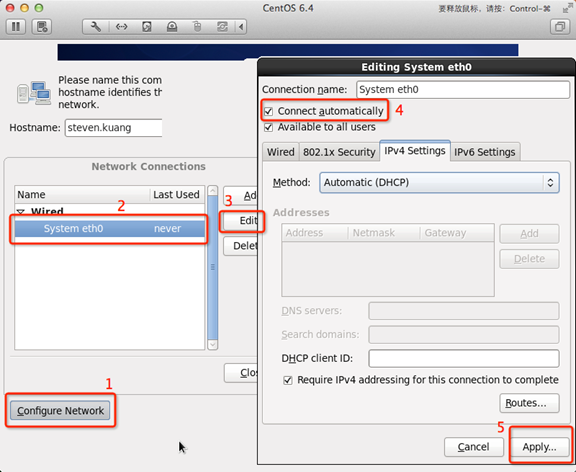
10, o fuso horário pode clicar no mapa, selecione "Shanghai" e cancelar o relógio do sistema utiliza UTC marca de verificação na frente
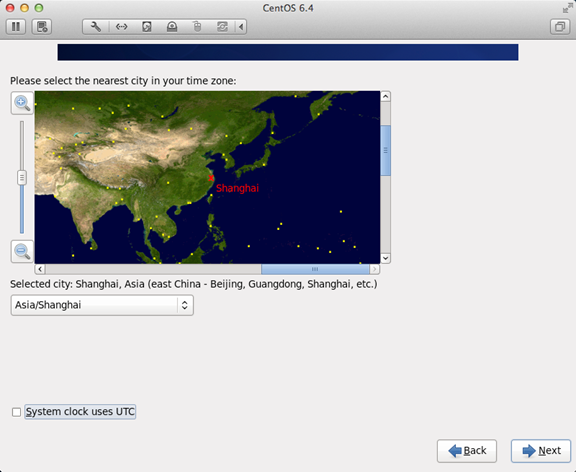
11, defina a senha de root
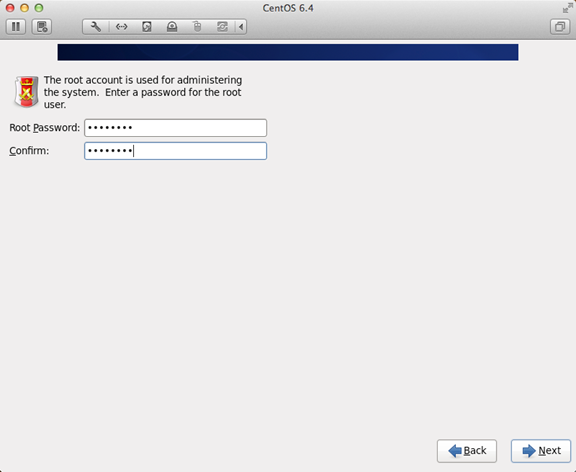
12, a partição do disco rígido, clique no ícone deve estar de acordo
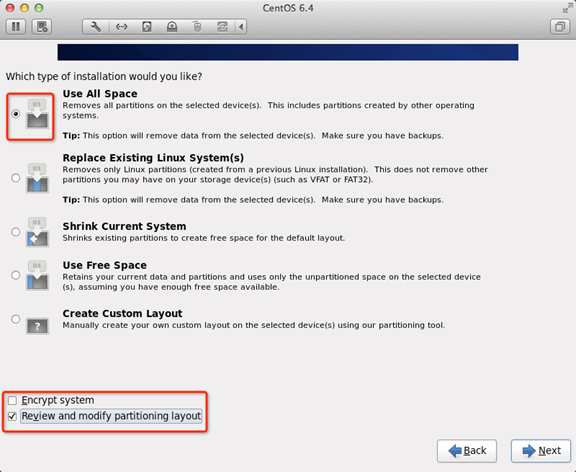
13, ajustar a partição, deve haver partição / home, sem partição, instalar alguns problemas de instalação de software podem ocorrer
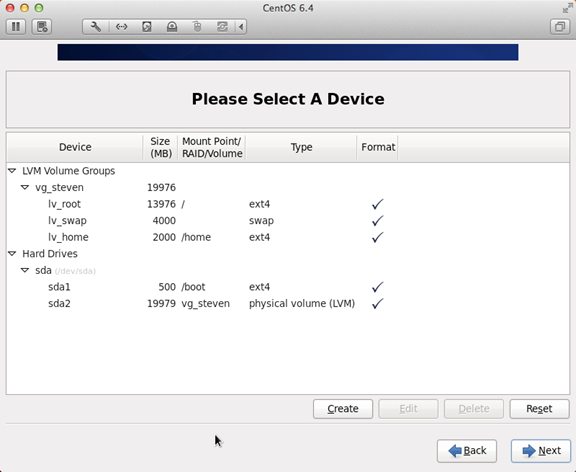
14, perguntando se você deseja formatar a partição
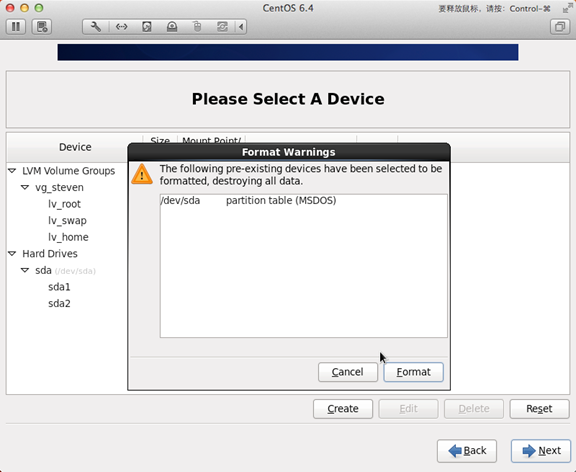
15, as alterações são gravadas para o disco rígido
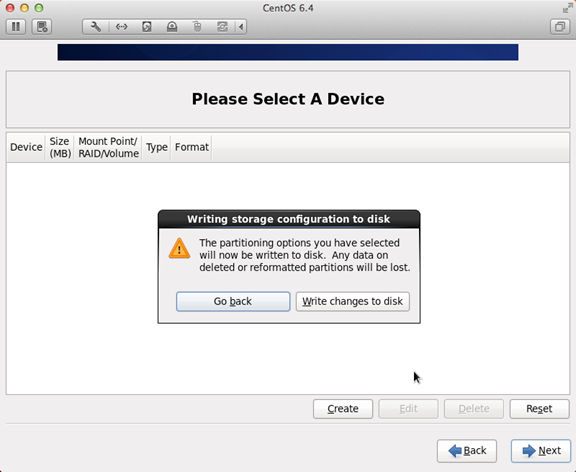
16, local de instalação de inicialização
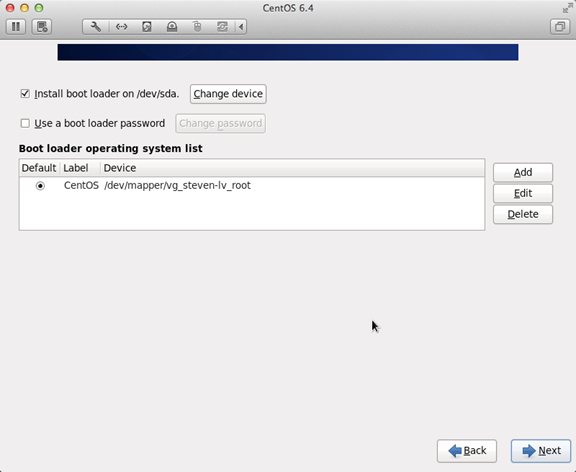
17, passo e mais importante passo é o passo mais crucial neste tutorial, mas também outros tutoriais não mencionados na ordem mostrada Click
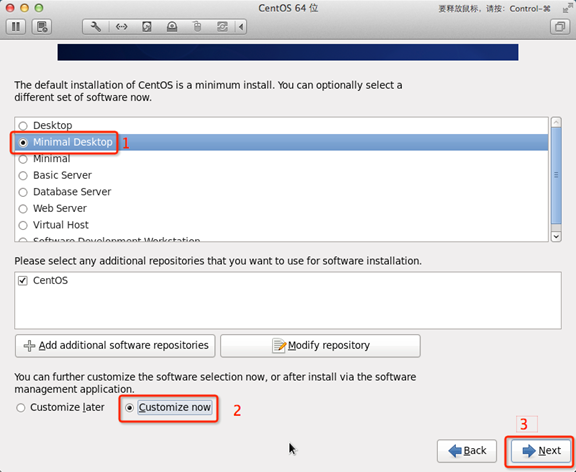
18, na sequência da anulação de todas as opções
aplicações
Sistema Básico
servidores
Desktops e faça as seguintes configurações
Anular as seguintes opções:
Depuração Desktop e Ferramentas de Desempenho
Desktop Platform
Clientes Área de Trabalho Remota
Métodos de entrada de reter apenas ibus-pinyin-1.3.8-1.el6.x86_64, a abolição de todos os outros
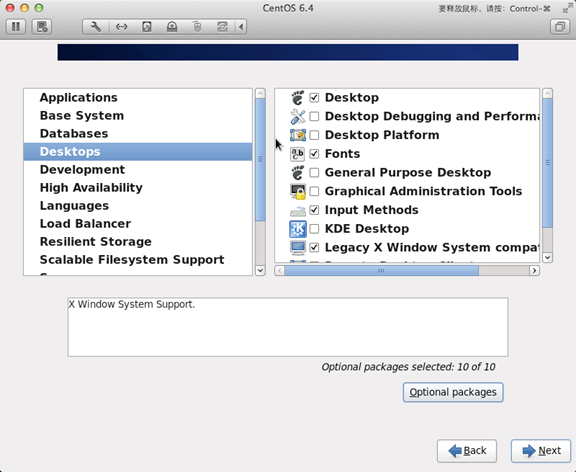
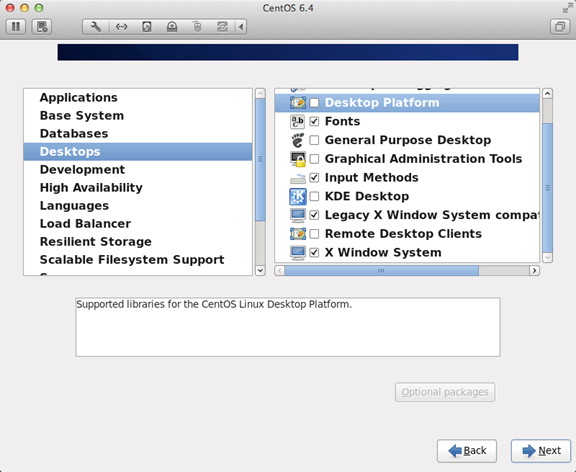
19, selecione Idiomas, e selecione o lado direito e, em seguida, clique no apoio chinês área vermelha
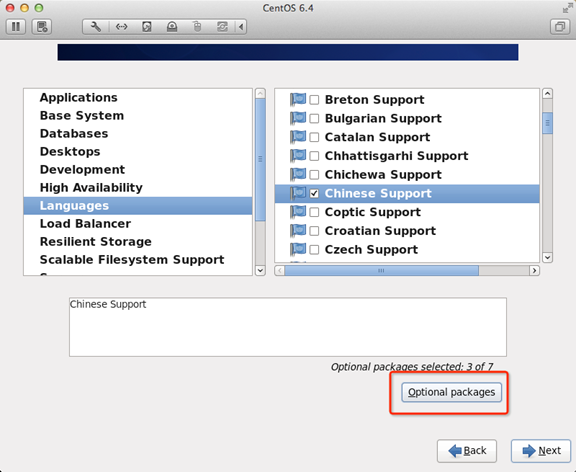
20, após o ajustamento é completada como apresentado na figura a seguir
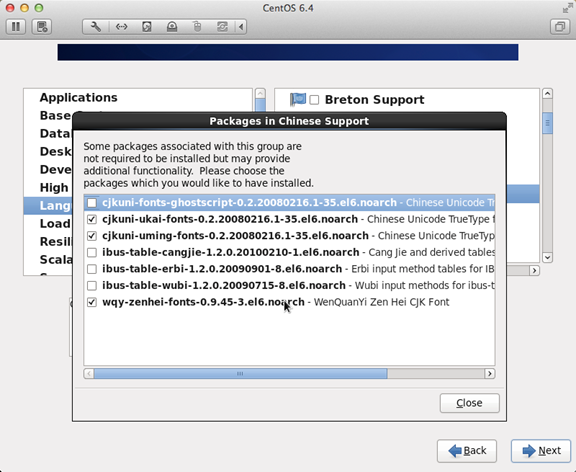
21, assim, um dos ambientes de desktop mais aerodinâmico está configurado for concluída,
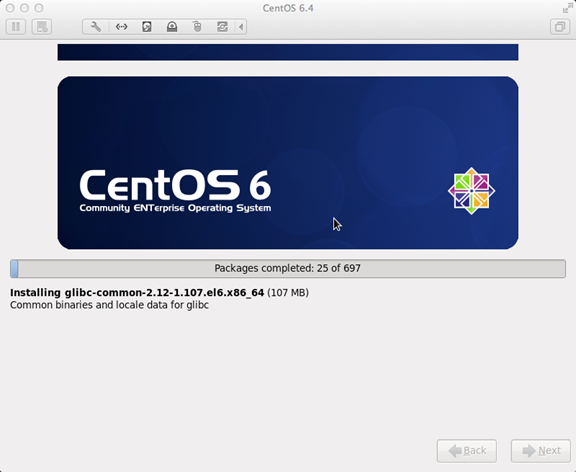
22, a instalação estiver concluída, reinicie
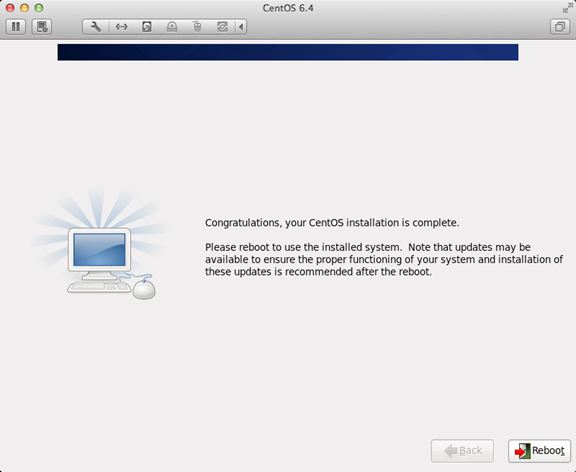
23, após o reinício, o Informações sobre a licença
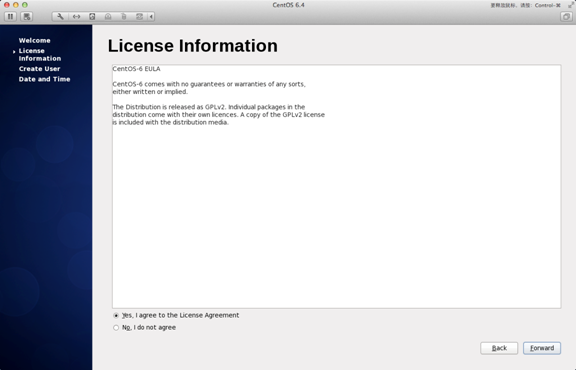
24, Criar usuário
Nome de usuário: preencher o seu nome em Inglês (sem o sobrenome.)
Nome Completo: Insira o seu nome nome em Inglês (iniciais).
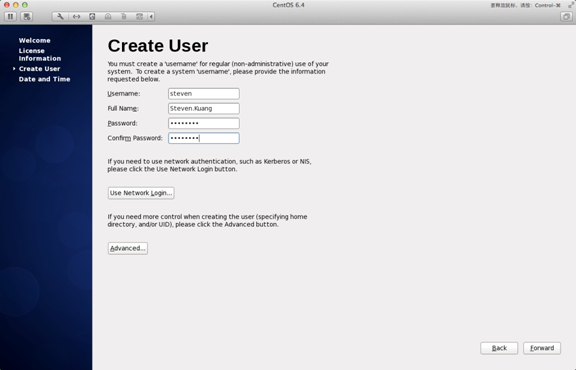
25, "Data e Hora", selecione "Sincronizar data e hora pela rede"
O sistema será reiniciado após Finsh
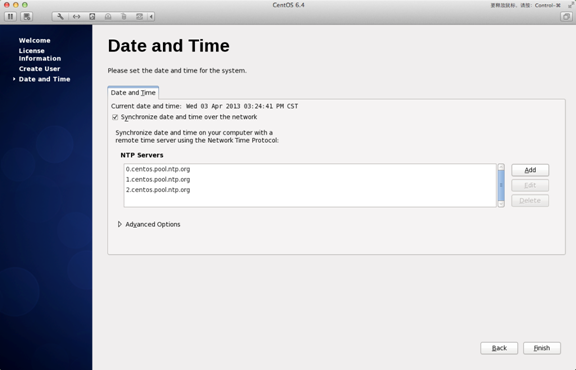
26, a primeira vez que efetuar login. Não fazer quaisquer alterações antes de se inscrever, isso é muito importante! ! ! Sair imediatamente após o login
Segundo logon, selecione um idioma, selecione o drop-down no pequeno triângulo zona vermelha, escolha outra, selecione "Chinês (China)"
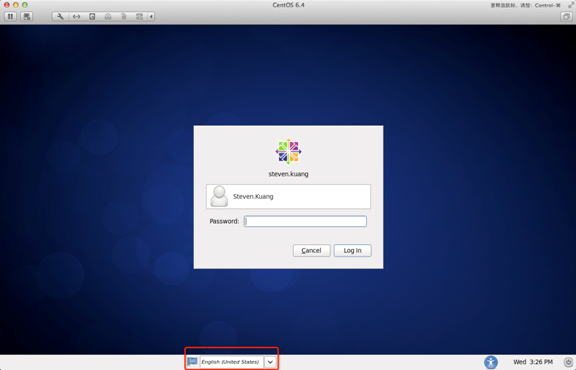
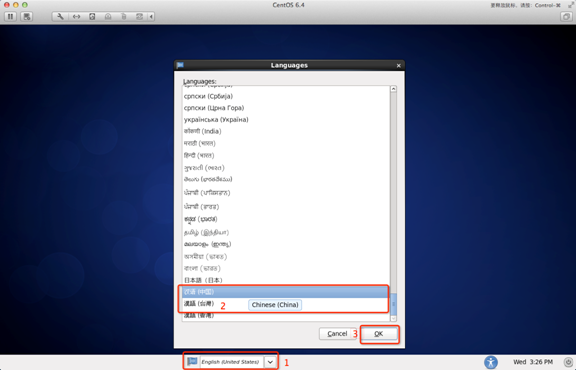
27. Após o login, certifique-se de clicar na seguinte ordem!
Até agora, a instalação CentOS está completa, quaisquer outras questões, não hesite em contactar-me! !